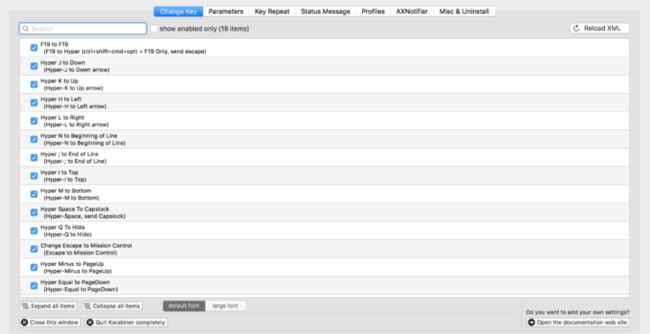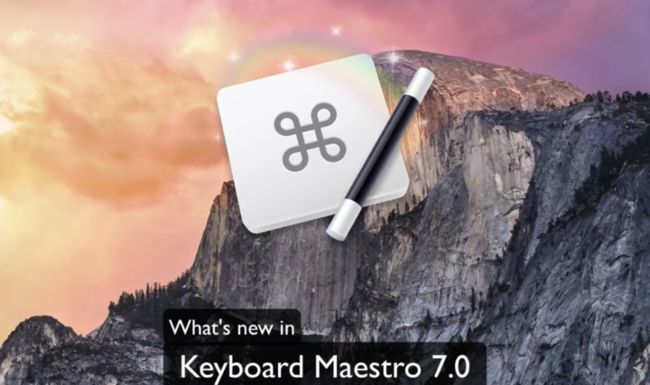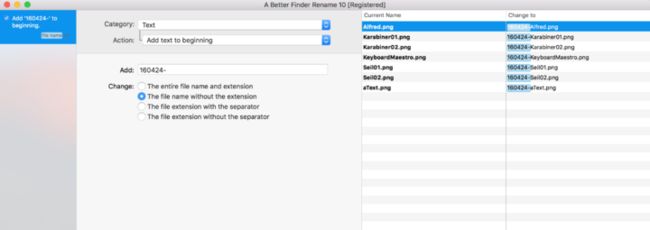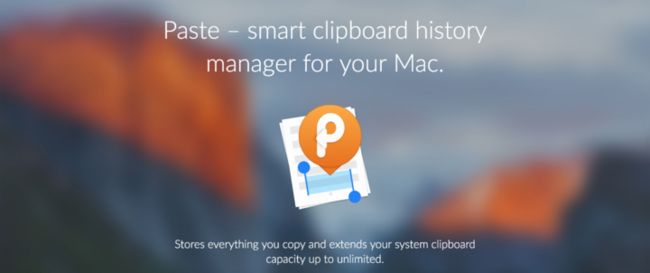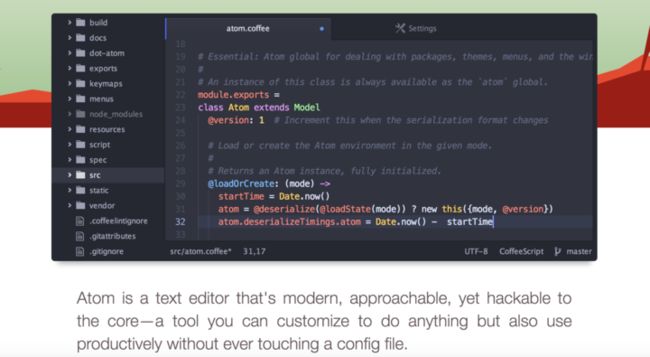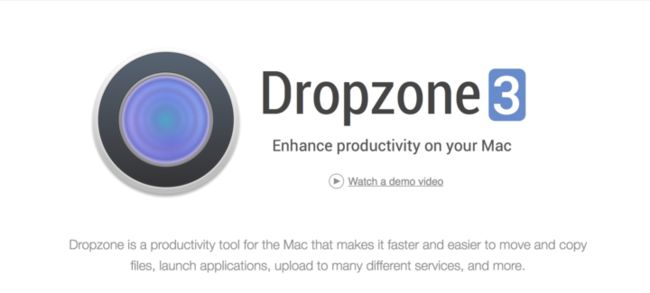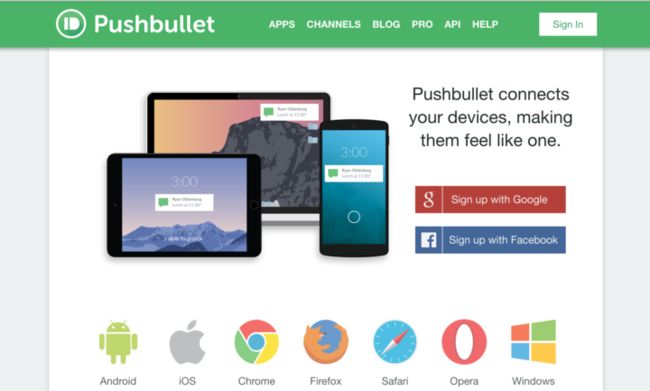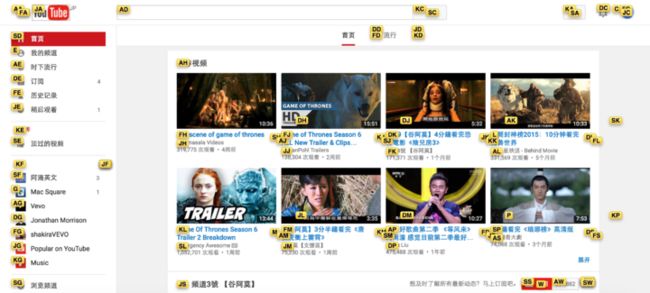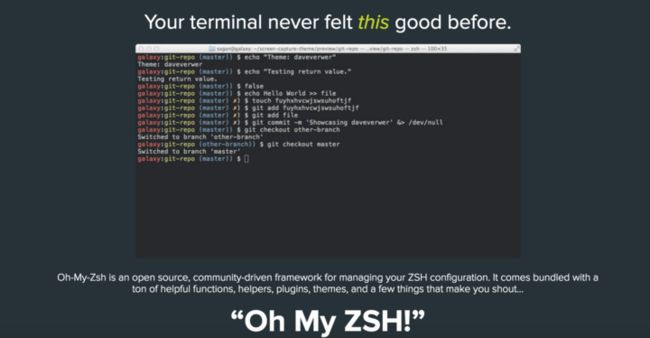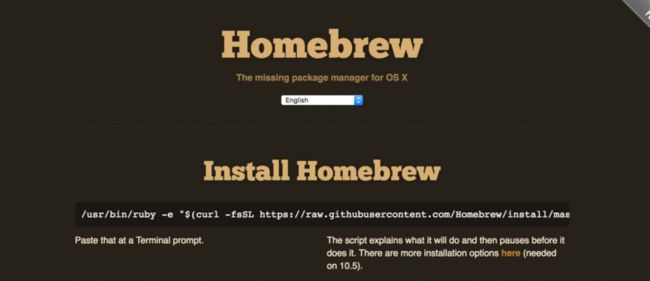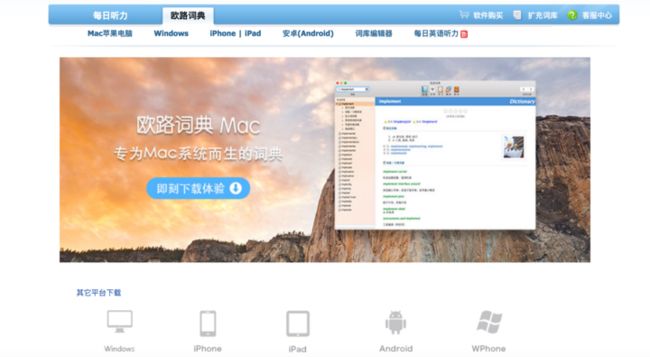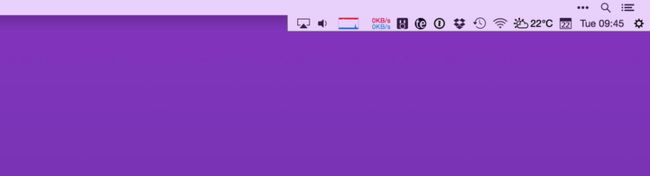16-4-24
作为一个喜欢技术且不怕折腾的宅男,用 Mac 一年多,积累了不少好用的工具,他们让我的工作和生活变得快乐和高效,下面分享出来,希望也能对你有所帮助。
筛选原则:
- 简单易用,复杂的工具往往学习成本太高,用了反而耗费更多时间,得不偿失。
- 高效专注,一款好的工具往往是简洁明快,功能清晰。
- 美观,美,是很重要的。
- 不贵。
加速类
「懒惰、傲慢、缺乏耐性 」是程序员的三大美德。
-- Larry Wall
Alfred
Alfred 是一款快速定位与文件查看工具。在《卓有成效的程序员》里面提到「键盘输入总比导航快」,人的工作记忆是很有限的,你比较舒服的记忆层级最多 5 个,所以子目录一旦大于 4 个,你就很难记住了。而 Alfred 的快速搜索却很方便,按下 Option + Space,输入程序首字母,按下 Return,正常打开一个程序不会超过 3 秒钟;若搜索文件则需在首字母前加<空格>。
Karabiner/Seil
「永远不要将你的双手从字符键上移开」是加速的重要原则,Vim 和 Emacs 的设计都符合这点,但日常办公,若用系统默认映射,想要做到这点是极难的。所幸我们有 Seil 和 Karabiner,这是一个很简单的修改键盘映射的小工具,具体操作方法可参考我这篇文章让你的 Capslock 键更实用,参照修改过后,你基本可以摆脱鼠标。
Keyboard Maestro
用电脑难免有一些工作是单调重复的,比如:复制一行文本、一个单词到文件;边看 Kindle 边写代码,两个窗口频繁切换;等等各种重复类流程性工作。而 keyboard Maestro 无愧他「键盘大师」的称号,有了他,几乎所有重复类工作皆课一键完成。比如我常用的「Alt + 程序首字母」切换程序,比 Command + Tab 切换可快多了,还有做 Keynote 时屏幕缩放,也是非常有用的,点 这里 看效果。
aText
无论你写代码还是写文章,肯定有很多重复的文本或 Code,用命令行就更不用多讲,而 aText 则是一个强大的别名工具,输入一个小小的别名,复杂的输入自动填充,无疑可以节省大量时间。比如:
- 进入自己的七牛上传文件夹,在终端输入
;cg即跳出cd /Users/Scott/Documents/5.DataBank/qiniu, 也就进入这个文件夹了。 - 连接局域网 Linux 的 Jupyter,
;jn==>https://192.168.31.199:8889 - 写 reStructuredText 时的大标题,
;====>=========================
A Better Finder Rename
文件命名看似简单,但其实这体现了你对你的对象在当前体系中的关系/作用的理解深度,往大了说,命名还直接反映了你对整个资源结构的理解.
统一的命名规约,对团队,尤其对团队知识管理来说,非常重要。否则创建一文件,队友很可能难以识别所含内容。
-- 闪闪
好的命名规约,不仅对团队知识管理重要,对个人今后的搜索、复用都是极为重要的,比如我个人的博客配图,就喜欢用 年月日开头,这样当我看到博文日期,我就知道那天的图有哪些。而 A Better Finder Rename 则是一款非常强大的批量命名工具,如图所示的文件名首批量添加字符,甚至自定义 Text 文件导入批量命名等复杂需要都能用他实现。
Paste
批量复制总比单个快,而 Paste,一次性复制多个后,便可轻松点选了。
写作类
我的写作流程大致是这样的,供参考:
- Atom 写初稿. 理由: 多行编辑、替换等非常方便. 快捷键: Command + Shift + L 多行编辑,修改标题、列表等可以用; Command + L 选中当行; Command + F 查找, Alt + Enter 在查找后统一替换。
- Dropzone + 七牛插件 + aText, 一键拖拽, 一键贴入. Dropzone + 七牛插件设置好后,便可一键拖拽,并生成一个复制好的图片链接,所以可以先在 aText 编辑一个 类似这样的 "" 快捷,比如把快捷名设为 ";qi", 等你切换回 Atom, 输入 别名
qi即可。 - Textmate 查看组块排版. 快捷键 Command + Option + 1, 显示所有标题。
Atom
GitHub 亲娘生的,是我见过的对 Markdown 文档的渲染效果最好的,写作用他就对了。
Dropzone
配合七牛一键盘传图,具体配置看这里 Mac OS 图床运用优化模式
Textmate
主要是排版用。输入框不跟随光标这个问题一直没解决。
插件类
Pushbullet
你还在用微信、qq 给自己传图吗? Pushbullet 更方便。
Vimium/Vimfx
刚刚说到尽量不用鼠标,浏览器这种有大量链接的地方看似不现实,所幸在 Chrome 有 Vimium, Firefox 有 Vimfx。
其他插件
Image Picker 是Firefox 下的批量下图神器;Adblock 让广告已成往事;Ginger 语法检查工具。
Haiker 类
iTerm 2
这是一个比 Mac 自带终端 Terminal 好用的多的终端仿真器。
Oh My ZSH
如图所言,我的终端从来没有这么好用过。
Homebrew
用过 Linux 的人都知道,包管理工具 APT 极为好用,下载工具、程序通常一行代码就搞定了,而 Homebrew 也可以做到,让你彻底摆脱 Win 的「无数个下一步操作」思维。
Fugu
虽说可以在 Mac 的终端可以直接用 FTP 或 SFTP 直连服务器,但 Fugu 这种客户端工具在有些时候也是极为有用的。
其他
欧陆词典
欧路词典无疑是 Mac 下最好用的词典之一,导入生词本,词库等都很方便。
Sip
对于一个美控来说,偶尔还是要取取色,做做设计的, Sip 则可以让你方便取色、生成色板等,可以极好的配合 Ai 使用。
Workflowy
之前一直用 Evernote 列清单,但 Evernote 太重,不适合用来写笔记、记录生活点滴想法。所以现在换成了 Workflowy ,足够简洁,写读书笔记时,用来整理知识点也非常不错。
Bartender 2
强迫症隐藏小图标用的。
Flux
低蓝光护眼神器。
小结:
关注本质,而非形式。